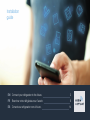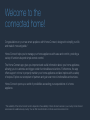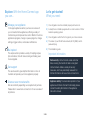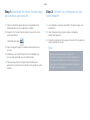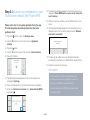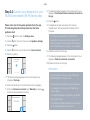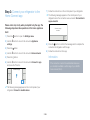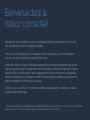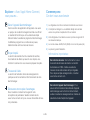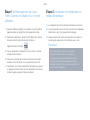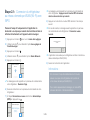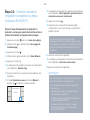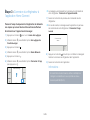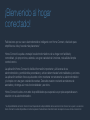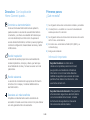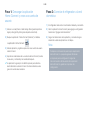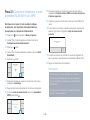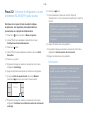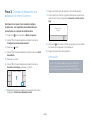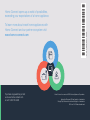Thermador T30IR902SP Guide d'installation
- Taper
- Guide d'installation

Installation
guide
EN Connect your refrigerator to the future. 2
FR Branchez votre réfrigérateur sur l’avenir. 8
ES Conecte su refrigerador con el futuro. 14

2
Congratulations on your new smart appliance with HomeConnect, designed to simplify your life
and make it more enjoyable.*
HomeConnect helps you to manage your home appliances with ease and comfort, providing a
variety of functions beyond simple remote control.
The HomeConnect app gives you important and useful information about your home appliance,
allowing you to customize and trigger certain functionalities and actions. Furthermore, the app
offers support on how to properly maintain your home appliance and also inspires with a variety
of recipes. Explore our ecosystem of partners and gain even more functionalities and services.
HomeConnect opens up a world of possibilities exceeding your expectations of a home
appliance.
* The availability of the HomeConnect function depends on the availability of HomeConnect services in your country. HomeConnect
services are not available in every country. You can nd more information on this at www.home-connect.com
Welcome to the
connected home!

Explore: With the HomeConnect app
you can...
Manage your appliance
In the app’s appliance section you have an overview of
your connected home appliances, offering a variety of
functions beyond simple remote control. Monitor the home
appliance’s progress, change or pause programs, change
settings, trigger actions, and receive notications.
Be inspired
The recipe section provides a variety of inspiring recipes,
tips and videos, that will make cooking and baking even
more enjoyable.
Get support
The service section gives helpful information on how to
maintain and operate your home appliance properly.
Discover even more benets
We are constantly expanding our ecosystems of partners.
Please refer to www.home-connect.com for an overview of
all partners.
Let's get started!
What you need:
1 | Your refrigerator must be installed properly and turned on.
2 | A smartphone or tablet equipped with a current version of iOS or
Android operating system.
3 | Your refrigerator within the Wi-Fi signal of your home network.
4 | The name of your WLAN home network (Wi-Fi) (SSID) and its
password (key).
5 | This installation guide.
Important information:
Data security: HomeConnect values customer
data, ensuring the transfer of data is encrypted.
HomeConnect utilizes a variety of security
measures, which are periodically reviewed. For
further information visit www.home-connect.com.
Appliance safety: To ensure safe operation of your
appliance with HomeConnect functionality, please
consult the safety information in the appliance
instruction manual.
EN3

Step 2: Connect your refrigerator to your
home network
1 | Your refrigerator is already connected to the power supply and
switched on.
2 | Open the HomeConnect app to add your refrigerator.
Select "Add appliance".
3 | Follow the instructions in the app and only refer to this guide only
when prompted by the app.
Note:
We are continually working to improve the
HomeConnect app, which may lead to differences in
the setup steps. Please rely on the instructions in the
latest version of the HomeConnect app to guide you
through the setup process.
Step 1: Download the HomeConnect app
and create a user account
1 | Open the App Store (Apple devices) or Google Play Store
(Android devices) on your smartphone or tablet.
2 | Search for the "HomeConnect (America)" app in the store’s
search and install it.
HomeConnect app:
3 | Open the app and register to create a HomeConnect user
account.
4 | Write down your HomeConnect account credentials (user
account and password), you will need them later.
The app will guide you through the steps of adding your
appliance to HomeConnect. It will refer to this guide only when
needed.
EN4

Step 2.1: Connect your refrigerator to your
WLAN home network (Wi
-Fi) with WPS
Please enter step 2.1 only when prompted to by the app.
The following steps describe operations at the home
appliance itself.
1 | Press the button to open the Settings menu.
2 | Use the
(
button to move to the menu item Appliance
settings.
3 | Press the
button.
4 | Use the
(
button to move to the menu item Home network.
5 | Press the
:
button.
(
)
;
:
Home network
Not connected
EditBack
5
The following message appears on the control panel of your
refrigerator: Start app.
6 | Follow the instructions on the control panel of your refrigerator.
7 | At the step Network connection select Automatically (WPS)
by pressing
.
)
;
8
Network connection
ConfirmBack
Automatically
(WPS)
7
The following message appears on the control panel of your
refrigerator: Press WPS button on your router during the
next 2minutes.
8 | Within the next two minutes, press the WPS button on your
router.
The following message appears on the control panel of your
refrigerator when the connection was successful: Network
connection successful
8
Confirm
Network connection
successful
The app will get notied once your refrigerator has been
successfully connected to your WLAN home network (Wi-Fi).
9 | Follow the instructions in the app.
Information:
If the connection could not be established within
2minutes, make sure your refrigerator is within the
range of your WLAN home network (Wi-Fi).
For some appliances the WPS mode is also called
"automatic mode".
EN5

Step 2.2: Connect your refrigerator to your
WLAN home network (Wi-Fi) step-by-step
Please enter step 2.2 only when prompted to by the app.
The following steps describe operations at the home
appliance itself.
1 | Press the button to open the Settings menu.
2 | Use the
(
button to move to the menu item Appliance settings.
3 | Press the
button.
4 | Use the
(
button to move to the menu item Home network.
5 | Press the
:
button.
(
)
;
:
Home network
Not connected
EditBack
5
The following message appears on the control panel of your
refrigerator: Start app
6 | Follow the instructions on the control panel of your refrigerator.
7 | At the step Network connection select Manually by pressing
to start the manual network connection.
;
8
Network connection
ConfirmBack
Manually
)
7
The following message appears on the control panel of your
refrigerator: Continue with manual network connection in
the app
8 | Press the
button.
The appliance will open a temporary Wi-Fi network,
"HomeConnect" with the password "HomeConnect" for
2minutes.
To connect your refrigerator to your WLAN home
network (Wi-Fi), the app will use this temporary Wi-Fi
network to transfer the name (SSID) and the password
of your WLAN home network (Wi-Fi) to your refrigerator.
9 | Follow the instructions in the app.
The following message appears on the control panel of your
refrigerator: Network connection successful
10 | Follow the instructions in the app.
Information:
For some appliances the step-by-step mode is also
called "SAP mode" or "manual mode".
If the step-by-step mode does not work please check:
- Your appliance is in the range of the WLAN home
network (Wi-Fi).
- Your smartphone/tablet is connected to your WLAN
home network (Wi-Fi).
- Your smartphone/tablet and appliance are connected
to the same WLAN home network (Wi-Fi).
EN6

EN7
Step 3: Connect your refrigerator to the
HomeConnect app
Please enter step 3 only when prompted to by the app. The
following steps describe operations at the home appliance
itself.
1 | Press the button to open the Settings menu.
2 | Use the
(
button to move to the menu item Appliance
settings.
3 | Press the
button.
4 | Use the
(
button to move to the menu item Home network.
5 | Press the
:
button.
6 | Use the
(
button to move to the menu item Connect to app
and press the
:
button.
(
)
;
:
EditBack
Connect to app
Connected
6
The following message appears on the control panel of your
refrigerator: Connect to mobile device
7 | Follow the instructions on the control panel of your refrigerator.
The following message appears on the control panel of your
refrigerator when the connection was successful: Connection to
app successful
8
Confirm
Connection to app
successful
8 | Press the button to conrm the message and to complete the
connection of refrigerator with the app.
9 | Follow the instructions in the app.
Information:
If the connection could not be established make sure
your smartphone/tablet is within range of your WLAN
home network (Wi-Fi).

8
Félicitations pour l’acquisition de votre nouvel appareil intelligent avec HomeConnect conçu
pour simplier votre vie et la rendre plus agréable.*
HomeConnect facilite la gestion des appareils électroménagers en vous offrant plusieurs
fonctions qui vont au-delà de la simple télécommande.
L’application HomeConnect fournit des renseignements importants et pratiques concernant
l’appareil électroménager, vous permettant de personnaliser et déclencher certaines fonctions
et actions. Elle vous offre de plus des renseignements sur le bon entretien de votre appareil
électroménager ainsi qu’un éventail de recettes. Explorez notre écosystème de partenaires et
obtenez davantage de fonctions et de services.
HomeConnect vous offre un monde de possibilités qui dépasseront vos attentes en matière
d’appareils électroménagers.
* L’offre de la fonction HomeConnect dépend de la disponibilité des services HomeConnect dans votre pays. Ils ne sont pas offerts
dans tous les pays. Pour de plus amples renseignements, consultez www.home-connect.com
Bienvenue dans la
maison connectée!

9
Explorer: Avec l’appli HomeConnect,
vous pouvez...
Gérer l’appareil électroménager
Dans la section des application de l’appareil, vous aurez
un aperçu de vos électroménagers branchés vous offrant
un éventail de fonctions qui vont au-delà de la simple
télécommande. Surveillez les progrès de l’électroménager,
modiez des programmes ou mettez-les en pause,
déclenchez des actions et recevez des avis.
Soyez inspiré
La section des recettes fournit un éventail de recettes,
de conseils et de vidéos qui sauront vous inspirer, vous
inciteront à cuisiner et à vous amuser à préparer des plats.
Trouvez de l’aide
La section de l’entretien donne des renseignements
pratiques sur le bon entretien et fonctionnement de votre
électroménager.
Découvrez encore plus d’avantages
Nous travaillons constamment à agrandir notre
écosystème de partenaires. Veuillez consulter le site
www.home-connect.com pour une vue d’ensemble de tous
nos partenaires.
Commençons:
Ce dont vous avez besoin
1 | Le réfrigérateur doit être correctement installé et sous tension.
2 | Un téléphone intelligent ou une tablette doté(e) de la dernière
version du système d’exploitation iOS ou Android.
3 | Votre réfrigérateur Une table de cuisson à portée du signal Wi-Fi
du réseau domestique.
4 | Le nom du réseau WLAN (Wi-Fi) (SSID) et son mot de passe (clé).
5 | Le présent guide d’installation.
Informations importantes:
Sécurité des données: HomeConnect a à cœur
la sécurité des données des clients. Le transfert
de données est chiffré. Il utilise une série de
mesures de sécurité révisées de façon régulière.
Pour de plus amples renseignements, consultez
www.home-connect.com.
Sécurité de l’appareil électroménager: Pour
assurer le fonctionnement sécuritaire de l’appareil
électroménager avec la fonction HomeConnect,
veuillez consulter les renseignements en matière de
sécurité du mode d’emploi de l’appareil.
FR

10
Étape2: Connexion du réfrigérateur au
réseau domestique
1 | Le réfrigérateur doit être correctement installé et sous tension.
2 | Ouvrez l'application HomeConnect et ajoutez votre réfrigérateur.
Sélectionnez « Ajout d’un appareil électroménager ».
3 | Veuillez suivre les instructions de l’application et consultez le
présent guide uniquement si cette dernière vous y invite.
Remarque:
Nous travaillons sans relâche pour améliorer
l’application HomeConnect. Les étapes de
conguration peuvent varier légèrement. Veuillez
respecter les directives de la dernière version de
l’application HomeConnect pour vous guider lors du
processus de conguration.
Étape1: Téléchargement de l’appli
HomeConnect et création d’un compte
utilisateur
1 | Depuis le téléphone intelligent ou la tablette, ouvrez l’AppStore
(appareils Apple) ou GooglePlay Store (appareils Android).
2 | Recherchez l’application «HomeConnect (États-Unis)» dans le
champ de recherche de la boutique et installez-la.
Application HomeConnect:
3 | Ouvrez l’application et enregistrez-vous pour créer un compte
utilisateur HomeConnect.
4 | Inscrivez vos données de connexion HomeConnect (compte
utilisateur et mot de passe), vous en aurez besoin plus tard.
L’application vous informera des étapes nécessaires pour ajouter
un appareil à HomeConnect. Elle vous demandera de consulter
le présent guide uniquement lorsque nécessaire.
FR

11
Étape2.1: Connexion du réfrigérateur
au réseau domestique WLAN (Wi-Fi) avec
WPS
Passez à l’étape2.1 uniquement si l’application le
demande. Les étapes qui suivent décrivent des actions à
eectuer directement sur l’appareil électroménager.
1 | Appuyez sur le bouton pour ouvrir le menu des réglages.
2 | Utilisez le bouton
(
pour atteindre l'option des réglages de
l'électroménager.
3 | Appuyez sur le bouton
.
4 | Utilisez le bouton
(
pour atteindre l'option Home Network.
5 | Appuyez sur le bouton
:
.
(
)
;
:
Réseau domestique
Déconnecté
ModifierRetour
5
Le message suivant apparaît sur le panneau de commande de
votre réfrigérateur: Démarrer l'app.
6 | Suivez les instructions sur le panneau de commande de votre
réfrigérateur:
7 | À l'étape Connexion au réseau sélectionnez Automatique
(WPS) en appuyant sur
.
)
;
8
Réseau domestique
ConfirmerRetour
Automatique
(WPS)
7
Le message suivant apparaît sur le panneau de commande de
votre réfrigérateur: Appuyez sur le bouton WPS du routeur
dans les deux minutes qui suivent..
8 | Appuyez sur le bouton du routeurWPS dans les 2minutes qui
suivent.
En cas de réussite, le message suivant apparaît sur le panneau
de commande de votre réfrigérateur: Connexion réseau
réussie.
8
Confirmer
Connexion au serveur
réussie
L’application sera avisée que le réfrigérateur est bien connecté au
réseau domestique WLAN (Wi-Fi).
9 | Suivez les instructions de l’application.
Informations:
Si la connexion n’a pu être établie dans les 2minutes,
assurez-vous que votre réfrigérateur est à portée de
votre réseau domestique WLAN (Wi-Fi).
Pour certains appareils électroménagers, le mode WPS
est aussi dénommé «Mode automatique».
FR

12
Étape2.2: Connexion manuelle du
réfrigérateur à congélateur au réseau
domestique WLAN (Wi-Fi)
Passez à l’étape2.2 uniquement si l’application le
demande. Les étapes qui suivent décrivent des actions à
eectuer directement sur l’appareil électroménager.
1 | Appuyez sur le bouton pour ouvrir le menu des réglages.
2 | Utilisez le bouton
(
pour atteindre l'option des réglages de
l'électroménager.
3 | Appuyez sur le bouton
.
4 | Utilisez le bouton
(
pour atteindre l'option Home Network.
5 | Appuyez sur le bouton
:
.
Le message suivant apparaît sur le panneau de commande de
votre réfrigérateur: Démarrer l'app
6 | Suivez les instructions sur le panneau de commande de votre
réfrigérateur:
7 | À l'étape Connexion au réseau sélectionnez Manuel en
appuyant sur
pour lancer la connexion manuelle.
;
8
Réseau domestique
ConfirmerRetour
Manuel
)
7
Le message suivant apparaît sur le panneau de commande de
votre réfrigérateur: Dans l’application, poursuivez avec la
connexion au réseau en mode manuel
8 | Appuyez sur le bouton
.
L’appareil ouvrira un réseau Wi-Fi temporaire appelé
«HomeConnect» avec le mot de passe «HomeConnect»
pendant 2 minutes.
Pour brancher votre réfrigérateur à votre réseau
domestique WLAN (Wi-Fi), l'application utilisera ce réseau
Wi-Fi temporaire pour transférer le nom (SSID) et le mot de
passe de votre réseau domestique WLAN (Wi-Fi) à votre
réfrigérateur.
9 | Suivez les instructions de l’application.
Le message suivant apparaît sur le panneau de commande de
votre réfrigérateur: Connexion réseau réussie.
10 | Suivez les instructions de l’application.
Informations:
Pour certains appareils, le mode étape-par-étape est aussi
dénommé «Mode SAP» ou «Mode manuel».
Si le mode étape par étape ne fonctionne pas, veuillez
vous assurer que:
- L’appareil électroménager est à portée du signal du
réseau domestique WLAN (Wi-Fi).
- Le téléphone intelligent ou la tablette est branché(e) au
réseau domestique WLAN (Wi-Fi).
- Le téléphone intelligent ou la tablette, et l’appareil
électroménager sont branchés au même réseau
domestique WLAN (Wi-Fi).
FR

13 FR
Étape3: Connexion du réfrigérateur à
l’application HomeConnect
Passez à l’étape3 uniquement si l’application le demande.
Les étapes qui suivent décrivent des actions à eectuer
directement sur l’appareil électroménager.
1 | Appuyez sur le bouton pour ouvrir le menu des réglages.
2 | Utilisez le bouton
(
pour atteindre l'option des réglages de
l'électroménager.
3 | Appuyez sur le bouton
.
4 | Utilisez le bouton
(
pour atteindre l'option Home Network.
5 | Appuyez sur le bouton
:
.
6 | Utilisez le bouton
(
pour atteindre l'option Connecter à l'app
puis appuyez sur
:
.
(
)
;
:
ModifierRetour
Connecter à l'app
Connected
6
Le message suivant apparaît sur le panneau de commande de
votre réfrigérateur: Connecter à l'appareil mobile
7 | Suivez les instructions du panneau de commande de votre
réfrigérateur.
En cas de réussite, le message suivant apparaît sur le panneau
de commande de votre réfrigérateur: Connexion à l’app
réussie
8
Confirmer
Connexion à l'app
réussie
8 | Appuyez sur le bouton le bouton pour conrmer le message et
terminer la connexion au réfrigérateur dans l'application.
9 | Suivez les instructions de l’application.
Informations:
En cas d’échec de la connexion, vériez si le téléphone
intelligent ou la tablette se trouve à portée du réseau
domestique WLAN (Wi-Fi).

14
Felicitaciones por su nuevo electrodoméstico inteligente con HomeConnect, diseñado para
simplicar su vida y hacerla más placentera.*
HomeConnect le ayuda a manejar los electrodomésticos de su hogar con facilidad y
comodidad, y le proporciona, además, una gran variedad de funciones, más allá del simple
control remoto.
La aplicación HomeConnect le facilita información importante y útil acerca de su
electrodoméstico, permitiéndole personalizar y activar determinadas funcionalidades y acciones.
La aplicación también ofrece ayuda sobre cómo mantener correctamente su electrodoméstico
y le inspira con una gran variedad de recetas. Descubra nuestro creciente ecosistema de
asociados y obtenga aún más funcionalidades y servicios.
HomeConnect le abre un mundo de posibilidades que superará sus propias expectativas en
relación con su electrodoméstico.
* La disponibilidad de la función HomeConnect depende de la disponibilidad de los servicios HomeConnect en su país. Los servicios
HomeConnect no están disponibles en todos los países. Puede obtener más información al respecto en www.home-connect.com
¡Bienvenido al hogar
conectado!

15
Descubra: Con la aplicación
HomeConnect puede...
Controlar su electrodoméstico
En la sección de electrodomésticos de la aplicación,
puede visualizar un resumen de sus electrodomésticos
conectados, y se ofrece una variedad de funciones que
van más allá del simple control remoto. Supervisar el
avance del electrodoméstico, cambiar o pausar programas,
cambiar la conguración, desencadenar acciones y recibir
noticaciones.
Recibir inspiración
La sección de recetas proporciona una diversidad de
recetas inspiradoras, consejos y vídeos, que harán que
las actividades de cocinar y hornear se vuelvan aún más
placenteras.
Recibir asistencia
La sección de mantenimiento le proporciona información
útil sobre cómo manejar y mantener debidamente su
electrodoméstico.
Descubra aún más benecios
Ampliamos constantemente nuestro ecosistema de
asociados. Consulte www.home-connect.com para obtener
una vista general de todos los asociados.
Primeros pasos:
¿Qué necesita?
1 | Su refrigerador debe estar correctamente instalado y encendido.
2 | Un smartphone o una tablet con una versión actualizada del
sistema operativo iOS o Android.
3 | Su refrigerador debe encontrarse dentro del alcance de la señal
de Wi-Fi de su red doméstica.
4 | El nombre de su red doméstica WLAN (Wi-Fi) (SSID) y su
contraseña (key).
5 | Esta guía de instalación.
Información importante:
Seguridad de datos: Los datos de los
clientes son importantes para HomeConnect,
que garantiza una transferencia cifrada de la
información. HomeConnect utiliza diferentes
medidas de seguridad que se revisan de manera
periódica. Para obtener más información, visite
www.home-connect.com.
Seguridad del electrodoméstico: Para garantizar
el funcionamiento seguro de su electrodoméstico
con la funcionalidad HomeConnect, consultar
la información de seguridad en el manual de
instrucciones del electrodoméstico.
ES

16
Paso 2: Conectar el refrigerador a la red
doméstica
1 | El refrigerador debe estar correctamente instalado y encendido.
2 | Abrir la aplicación HomeConnect para agregar su refrigerador.
Seleccionar "Agregar electrodoméstico".
3 | Seguir las indicaciones de la aplicación y consulte esta guía
solamente cuando la aplicación se lo indique.
Nota:
Trabajamos continuamente para mejorar la aplicación
HomeConnect, lo que puede generar diferencias
en los pasos para la conguración. Seguir las
instrucciones de la última versión de la aplicación
HomeConnect; le guiarán en el proceso de
conguración.
Paso 1: Descargar la aplicación
HomeConnect y crear una cuenta de
usuario
1 | Abra en su smartphone o tablet la App Store (para dispositivos
Apple) o Google Play Store (para dispositivos Android).
2 | Busque la aplicación "HomeConnect (América)" e instálela.
La aplicación HomeConnect:
3 | Abra la aplicación y regístrese para crear una cuenta de usuario
HomeConnect.
4 | Apunte las credenciales de su cuenta de HomeConnect (cuenta
de usuario y contraseña), las necesitará después.
La aplicación le guiará por los distintos pasos para añadir su
electrodoméstico a HomeConnect. Se hará referencia a esta
guía solo cuando sea necesario.
ES

17
Paso 2.1: Conectar el refrigerador a la red
doméstica WLAN (Wi-Fi) con WPS
Continuar con el paso 2.1 solo cuando lo indique
la aplicación. Los siguientes pasos describen las
operaciones en el propio electrodoméstico.
1 | Presionar el botón para abrir el Menú de ajustes.
2 | Usar el
(
botón para desplazarse al elemento de menú
Conguración de electrodoméstico.
3 | Presionar el
botón
4 | Usar el
(
botón para desplazarse al elemento de menú Red
domiciliaria.
5 | Presionar el
:
botón
(
)
;
:
Red domiciliaria
Sin conexión
EditarAtrás
5
El siguiente mensaje se muestra en el panel de control de su
refrigerador: Iniciar App.
6 | Seguir las indicaciones del panel de control de su refrigerador.
7 | En el paso Inicio de sesión de red seleccionar Automático
(WPS) presionando
.
)
;
8
Red domiciliaria
ConfirmarAtrás
Automático
(WPS)
7
El siguiente mensaje se muestra en el panel de control de su
refrigerador: Presionar el botón WPS en el router durante los
2 minutos siguientes.
8 | Durante los próximos dos minutos presionar el botón WPS en el
router.
Si la conexión es correcta, el siguiente mensaje se muestra en el
panel de control de su refrigerador: Inicio de sesión de red
correcto
8
Confirmar
Inicio de sesión de red
correcto
La aplicación recibirá una noticación cuando el refrigerador se
haya conectado correctamente a la red doméstica WLAN (Wi-Fi).
9 | Seguir las indicaciones de la aplicación.
Información:
Si la conexión no se pudo establecer en un plazo de
2 minutos, hay que asegurarse de que su refrigerador
se encuentra dentro del alcance de su red doméstica
WLAN (Wi-Fi).
En algunos electrodomésticos, el modo WPS también
se llama "modo automático".
ES

18
Paso 2.2: Conectar el refrigerador a la red
doméstica WLAN (Wi-Fi) paso a paso
Continuar con el paso 2.2 solo cuando lo indique
la aplicación. Los siguientes pasos describen las
operaciones en el propio electrodoméstico.
1 | Presionar el botón para abrir el Menú de ajustes.
2 | Usar el
(
botón para desplazarse al elemento de menú
Conguración de electrodoméstico.
3 | Presionar el
botón
4 | Usar el
(
botón para desplazarse al elemento de menú Red
doméstica.
5 | Presionar el
:
botón
El siguiente mensaje se muestra en el panel de control de su
refrigerador: Iniciar App
6 | Seguir las indicaciones del panel de control de su refrigerador.
7 | En el paso Inicio de sesión de red seleccionar Manual
presionando
para iniciar la conexión manual a la red.
;
8
Red domiciliaria
ConfirmarAtrás
Manual
)
7
El siguiente mensaje se muestra en el panel de control de su
refrigerador: Continuar con el inicio de sesión de red manual
en la App
8 | Presionar el botón
El electrodoméstico abrirá una red Wi-Fi temporal
"HomeConnect" con la contraseña "HomeConnect" durante 2
minutos.
Para conectar su refrigerador a la red doméstica
WLAN (Wi-Fi), la aplicación usará esta red doméstica
Wi-Fi temporal para transferir el nombre (SSID) y la
contraseña de su red doméstica WLAN (Wi-Fi) a su
refrigerador.
9 | Seguir las indicaciones de la aplicación.
El siguiente mensaje se muestra en el panel de control de su
refrigerador: Inicio de sesión de red correcto
10 | Seguir las indicaciones de la aplicación.
Información:
En algunos electrodomésticos, el modo paso a paso
también se llama "modo SAP" o "modo manual".
Si el modo paso a paso no funciona, compruebe que:
- Su electrodoméstico se encuentra en el alcance de la
red doméstica WLAN (Wi-Fi).
- Su smartphone o tableta está conectado a la red
doméstica WLAN (Wi-Fi).
- Su smartphone o tableta y el electrodoméstico están
conectados a la misma red doméstica WLAN (Wi-Fi).
ES

19
ES
Paso 3: Conectar el refrigerador a la
aplicación de HomeConnect
Continuar con el paso 3 solo cuando lo indique
la aplicación. Los siguientes pasos describen las
operaciones en el propio electrodoméstico.
1 | Presionar el botón para abrir el Menú de ajustes.
2 | Usar el
(
botón para desplazarse al elemento de menú
Conguración de electrodoméstico.
3 | Presionar el
botón
4 | Usar el
(
botón para desplazarse al elemento de menú Red
domiciliaria.
5 | Presionar el
:
botón
6 | Usar el
(
botón para desplazarse al elemento de menú
Conectar con la App y presionar el
:
botón
(
)
;
:
EditarAtrás
Conectar con la App
Connected
6
El siguiente mensaje se muestra en el panel de control de su
refrigerador: Conectar al dispositivo móvil
7 | Seguir las indicaciones del panel de control del refrigerador.
Si la conexión es correcta, el siguiente mensaje se muestra en el
panel de control de su refrigerador: Conexión correcta con la
App
8
Confirmar
Conexión correcta
con la App
8 | Presionar el botón para conformar el mensaje y para completar
la conexión del refrigerador con la aplicación.
9 | Seguir las indicaciones de la aplicación.
Información:
Si no se ha podido establecer ninguna conexión de
red, asegúrese de que su smartphone/tablet está
dentro del alcance de su red doméstica WLAN (Wi-Fi).

HomeConnect opens up a world of possibilities,
exceeding your expectations of a home appliance.
To learn more about smart home appliances with
HomeConnect and our partner ecosystem visit
www.home-connect.com
HomeConnect is a service of BSH Home Appliances Corporation.
Apple App Store and iOS are Apple Inc. trademarks.
Google Play Store and Android are Google Inc. trademarks.
Wi-Fi is a Wi-Fi Alliance trademark.
If you have any questions, just visit
us at www.home-connect.com
or call: 1-800-735-4328
*8001122352*
en,fr,es (9808) 8001122352
-
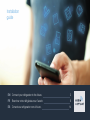 1
1
-
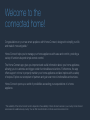 2
2
-
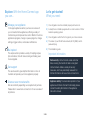 3
3
-
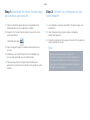 4
4
-
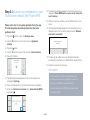 5
5
-
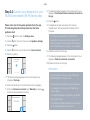 6
6
-
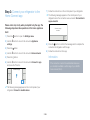 7
7
-
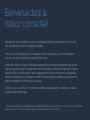 8
8
-
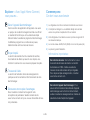 9
9
-
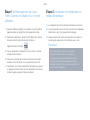 10
10
-
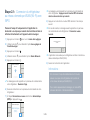 11
11
-
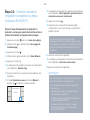 12
12
-
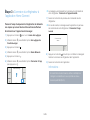 13
13
-
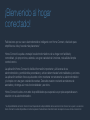 14
14
-
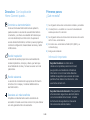 15
15
-
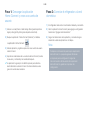 16
16
-
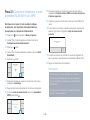 17
17
-
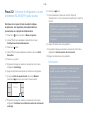 18
18
-
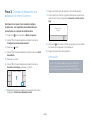 19
19
-
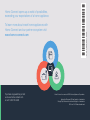 20
20